Come risolvere il codice errore 0x800704cf in Windows
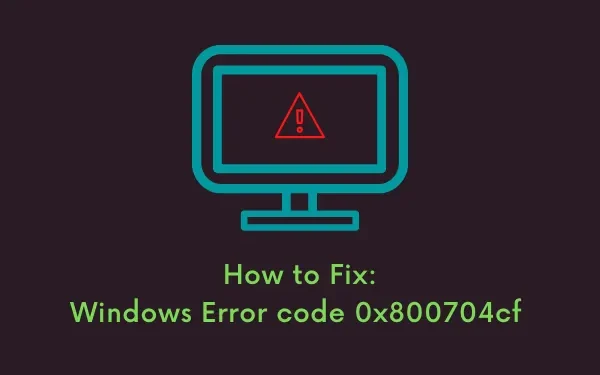
Gli utenti hanno anche segnalato di aver riscontrato questo codice di errore durante il tentativo di avviare l’app Store, Outlook, Email o OneNote sui propri PC. Uno o una combinazione di driver di dispositivo diventati obsoleti o danneggiati è l’unico motivo alla base di questo problema nei PC Windows 11/10. Inoltre, questo errore può verificarsi anche durante la condivisione di file o l’accesso a qualsiasi app specifica (discussa sopra).
Cosa significa errore 0x800704cf?
L’errore 0x800704cf è un tipico errore di rete che si verifica quando si condividono file o cartelle su un dispositivo connesso. O quando stai tentando di accedere al tuo account Microsoft o di avviare o installare un gioco sul tuo PC.
Quando ciò si verifica, viene visualizzato il seguente messaggio di errore sullo schermo del display:
Error code: 0x800704cf. The network location cannot be reached.
Come puoi vedere nel messaggio di errore stesso, il trasferimento dei file si è interrotto nel frattempo perché il percorso di rete non può essere identificato o raggiunto. Significa semplicemente che alcuni dei tuoi adattatori o domini collegati hanno smesso di funzionare o non hanno mai funzionato prima.
Che cosa causa l’errore 0x800704cf in Windows?
I principali colpevoli del codice errore 0x800704cf sono le impostazioni errate di TCP/IP, il malfunzionamento dei dispositivi di rete o l’utilizzo di un account utente locale per accedere.
La modifica delle impostazioni dell’adattatore, il ripristino del protocollo di controllo della trasmissione e la reinstallazione del dispositivo di rete potrebbero risolvere questo problema sul sistema operativo Windows. Esegui lo strumento di risoluzione dei problemi di Windows e l’accesso con il tuo account Microsoft ufficiale ti aiuterà a risolvere questa anomalia. Se il problema persiste, scegli le soluzioni seguenti su Windows:
- Codice errore di rete 0x800704cf su Windows 10
- Codice errore 0x800704cf quando accedi all’account Microsoft
Correggi l’errore di rete 0x800704cf sul PC Windows
Ora che sai cosa potrebbe causare questo codice di errore in Windows, impariamo come risolverlo sui PC Windows. Per risolvere l’errore dello Store 0x800704cf in Windows, vai a questa sezione .
1. Modificare le impostazioni dell’adattatore
L’adattatore di rete è un componente hardware che conferma il trasferimento dei dati tra il tuo PC Windows e il dispositivo connesso. Quando non è possibile condividere i dati con un altro computer, è necessario modificare le relative impostazioni.
Segui queste linee guida per contattare il Centro condivisione di rete ed eseguire le modifiche necessarie –
- Fare clic con il tasto destro sull’icona di Windows e selezionare Impostazioni dal menu a comparsa.
- Quando viene visualizzata l’app Impostazioni, premi l’ opzione Rete e Internet .
- Passare al lato destro corrispondente e fare clic sull’opzione.
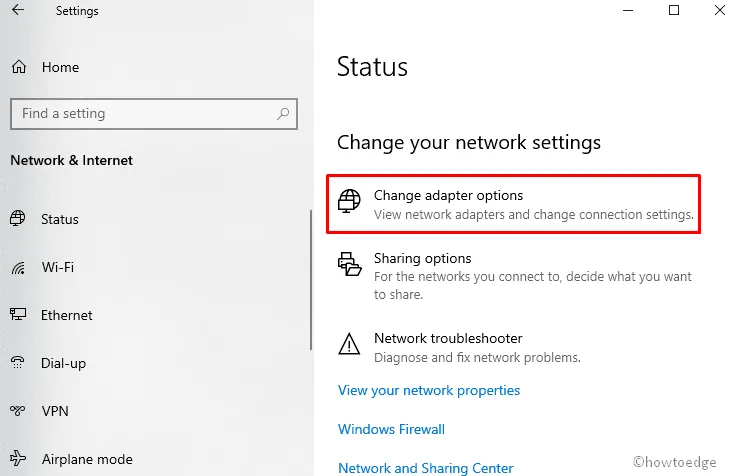
- Tutte le possibili connessioni di rete verranno visualizzate qui. Fai clic con il pulsante destro del mouse sul WiFi o Ethernet corrente e scegli Proprietà dal menu contestuale.
- Successivamente, deseleziona la casella di controllo accanto al Client per rete Microsoft , quindi tocca OK per confermare le modifiche. Guarda l’istantanea qui sotto-
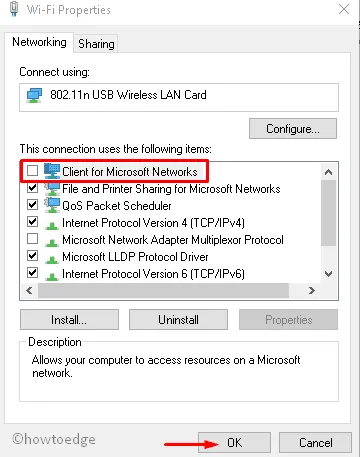
- Una volta completata l’attività precedente, riavvia il PC e verifica se viene visualizzato l’errore di rete 0x800704cf mentre sei connesso alla connettività WiFi.
2. Reimpostare lo stack TCP/IP
Il protocollo di controllo della trasmissione comprende alcune regole che stabiliscono la connettività Internet sul tuo PC. Nel caso in cui siano presenti modifiche errate alla configurazione in questo strumento, aumenta le possibilità del codice errore 0x800704cf sul tuo sistema.
Reimpostare il TCP/IP può funzionare come guida alla risoluzione dei problemi in tali scenari –
- Fare clic sull’icona Cerca disponibile nella barra delle applicazioni e digitare CMD nel campo di testo.
- D’ora in poi, fai clic con il pulsante destro del mouse sull’opzione Prompt dei comandi e seleziona Esegui come amministratore.
- Se viene visualizzato il messaggio UAC, toccare Sì per consentire l’accesso.
- Successivamente, esegui il seguente codice-
- Questo comando pulirà la cache DNS che è una possibilità dietro il codice di errore 0x800704cf durante la connessione alla rete.
- Per riuscirci è necessario aggiornare il nome NetBIOS . Basta eseguire questo comando-
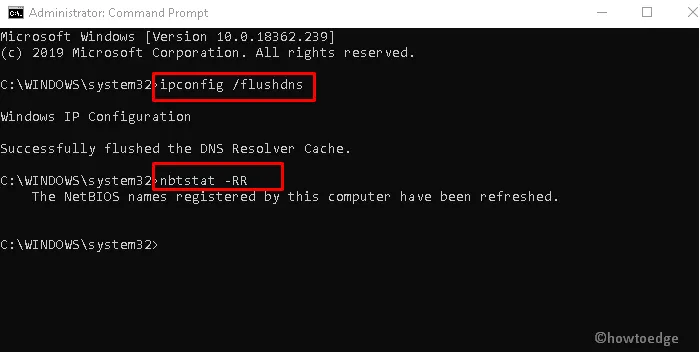
- Andando avanti, esegui le righe di comando seguenti per reimpostare il protocollo Internet (IP) e il catalogo Winsock.
- Una volta eseguiti correttamente questi comandi, riavvia il PC per salvare le modifiche apportate finora.
3. Reinstallare gli adattatori di rete
L’adattatore di rete svolge un ruolo fondamentale nel connettere il PC a Internet, tuttavia potrebbero verificarsi alcuni bug durante l’esecuzione di questa attività. Per evitare questo problema, disinstalla e quindi reinstalla l’adattatore di rete seguendo questi semplici passaggi:
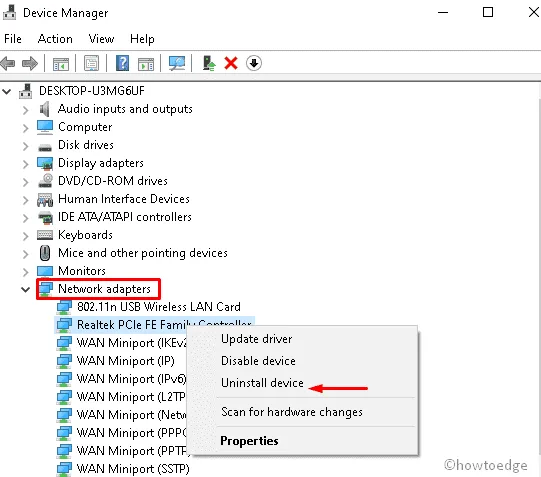
- Se viene visualizzato un messaggio di conferma, selezionare Disinstalla per confermare le modifiche.
- Ripeti questo processo finché tutti gli adattatori non vengono rimossi.
- Infine, riavvia il computer e utilizza la connessione di rete senza alcuna interruzione.
Correggi l’errore 0x800704cf quando accedi all’account Microsoft
A volte l’errore di rete 0x800704cf potrebbe essere visualizzato automaticamente durante il tentativo di accesso a OneDrive, Microsoft Store, e-mail, OneNote e altre app. Questo è davvero irritante poiché impedisce l’accesso a queste app. Il messaggio di errore che gli utenti riscontrano recita:
1. Esegui lo strumento di risoluzione dei problemi di Windows
Lo strumento di risoluzione dei problemi di Windows è un modo semplice per diagnosticare il problema e risolverlo. Ecco come risolvere il problema:
- Premi insieme il tasto di scelta rapida Win + I per avviare Impostazioni.
- Nella nuova finestra, seleziona Aggiornamento e sicurezza seguito da Risoluzione dei problemi nella colonna di sinistra.
- Passa al lato destro corrispondente e spostati verso il basso per trovare l’adattatore di rete.
- Una volta individuato, fare clic sullo stesso e premere Esegui lo strumento di risoluzione dei problemi .
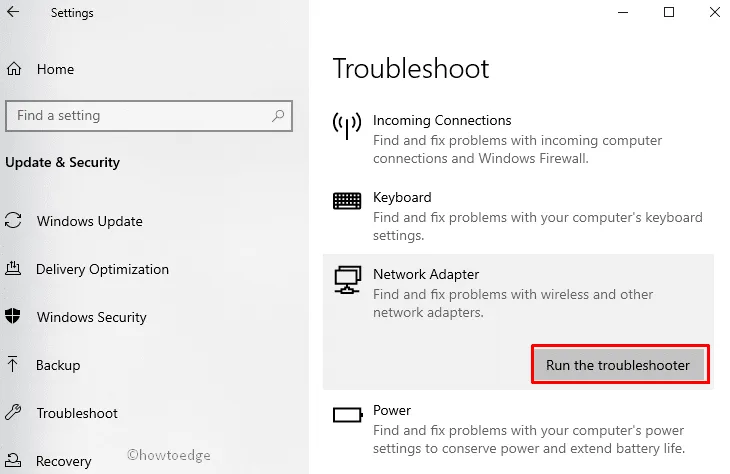
- Mantieni la pazienza finché il tuo sistema non esegue la scansione dei guasti.
- Ora seleziona la tua attuale fonte di connettività di rete, quindi Avanti per risolvere questo problema.
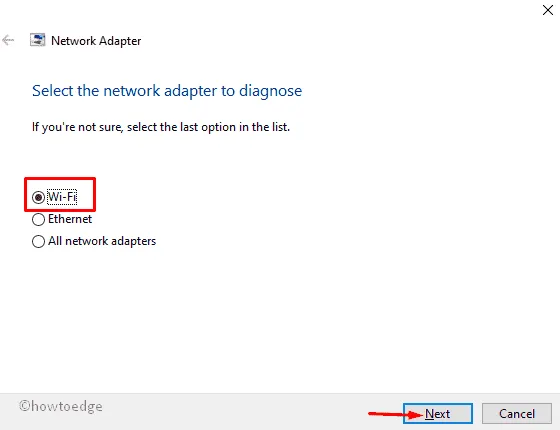
- Infine, riavvia il sistema in modo che le modifiche apportate finora diventino effettive.
2. Accedi con un account Microsoft
Alcuni utenti hanno riferito di essere riusciti a risolvere il codice di errore 0x800704cf semplicemente accedendo ai propri PC utilizzando l’ID utente e la password Microsoft validi. Ecco come modificare il tuo account di accesso da Locale a Microsoft:
- Fare clic con il tasto destro sull’icona di Windows e selezionare Impostazioni nel menu Alimentazione.
- Successivamente, seleziona Account e le tue informazioni dal riquadro di sinistra.
- Fai clic sull’opzione ” Accedi al tuo account Microsoft ” successiva.
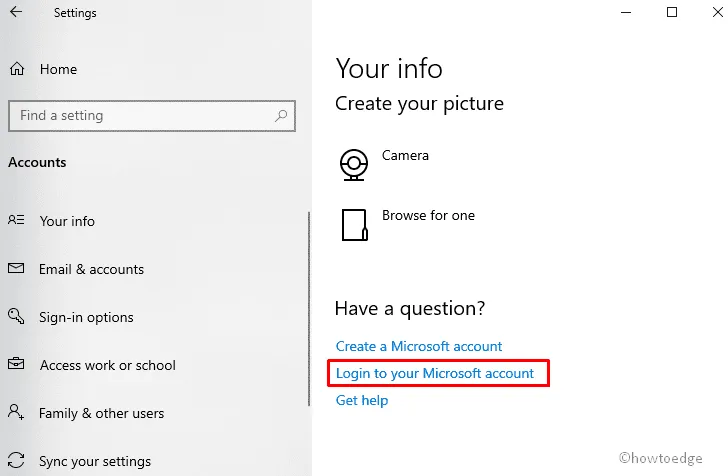
- Successivamente inserisci le tue credenziali nei rispettivi campi per accedere e successivamente crea un PIN.
- Una volta impostato correttamente l’account, torna a Le tue informazioni e scegli l’ opzione Verifica .
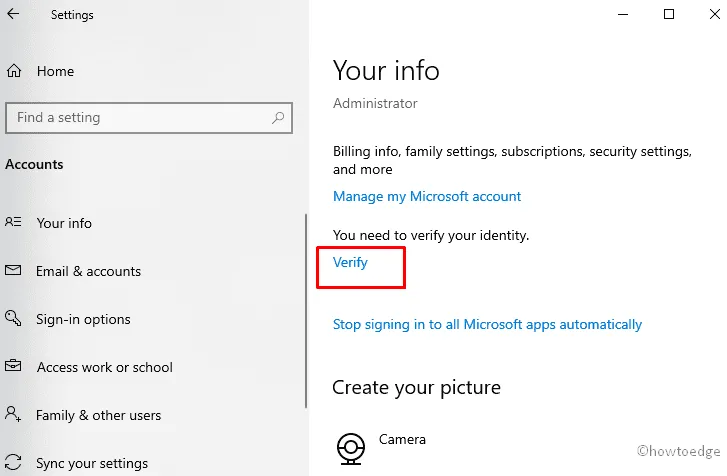
- Qui, seleziona il messaggio di testo o altri modi per verificare il tuo account Microsoft.
Una volta seguiti correttamente i passaggi precedenti, questo risolverà il codice di errore 0x800704cf. Pertanto non riceverai questo messaggio di errore durante il tentativo di accedere a una particolare app.
Hai ancora problemi durante l’installazione di Windows 11/10? Bene, puoi provare questo strumento di riparazione del PC per trovare e risolvere automaticamente i problemi sul tuo computer.



Lascia un commento